Como criar cupons no WooCommerce (3 etapas fáceis)
Publicados: 2022-06-07Oferecer descontos aos clientes pode ser uma maneira eficaz de aumentar seus lucros. Também pode ajudá-lo a construir uma base de clientes fiéis. No entanto, você pode estar se perguntando como criar cupons no WooCommerce e configurar ofertas diferentes.
Felizmente, o processo é bastante simples. Além disso, o WooCommerce permite que você crie diferentes tipos de cupons e gerencie suas condições de uso sem instalar um complemento.
Neste post, mostraremos como criar cupons no WooCommerce e configurar suas configurações. Vamos começar!
Como criar cupons para o seu site WooCommerce (em 3 passos)
Neste tutorial, usaremos o recurso de cupons padrão do WooCommerce – não há necessidade de instalar plugins adicionais. Antes de iniciar o passo a passo, você simplesmente precisará instalar e ativar o plug-in WooCommerce. No entanto, existem várias extensões do WooCommerce que podem ajudá-lo a configurar ofertas mais avançadas - mais sobre isso mais tarde.
Por enquanto, vamos ver como criar um cupom básico no WooCommerce !
Índice:
- Selecione um tipo e valor de desconto ️
- Configurar restrições de uso ️
- Defina os limites de uso do seu cupom ️
1. Selecione um tipo e valor de desconto ️
Para começar, navegue até Marketing > Cupons no painel do WordPress. Em seguida, clique em Criar seu primeiro cupom ou Adicionar cupom :
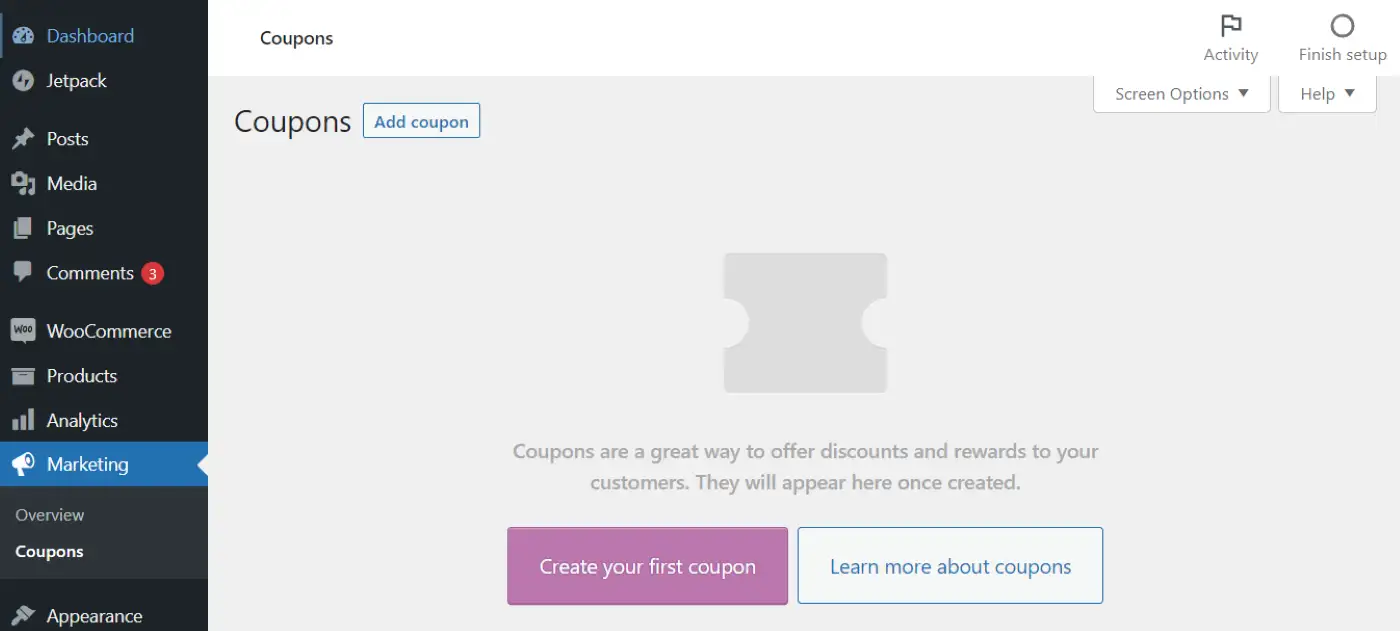
Em seguida, você precisará inserir um código de cupom (ou gerar um). Você também tem a opção de escrever uma descrição. Esse rótulo pode ser útil se você planeja criar vários cupons, pois ajudará você a gerenciá-los com mais eficiência:
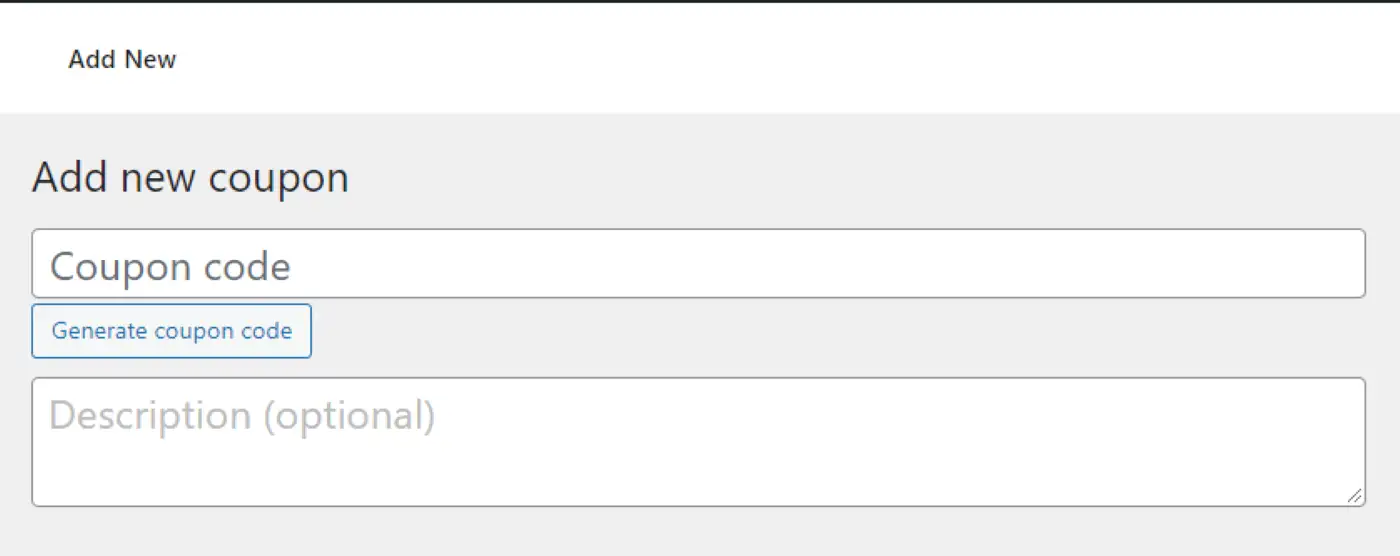
Em seguida, role para baixo até a seção Dados do cupom . Na guia Geral , você pode definir algumas configurações básicas para sua oferta:
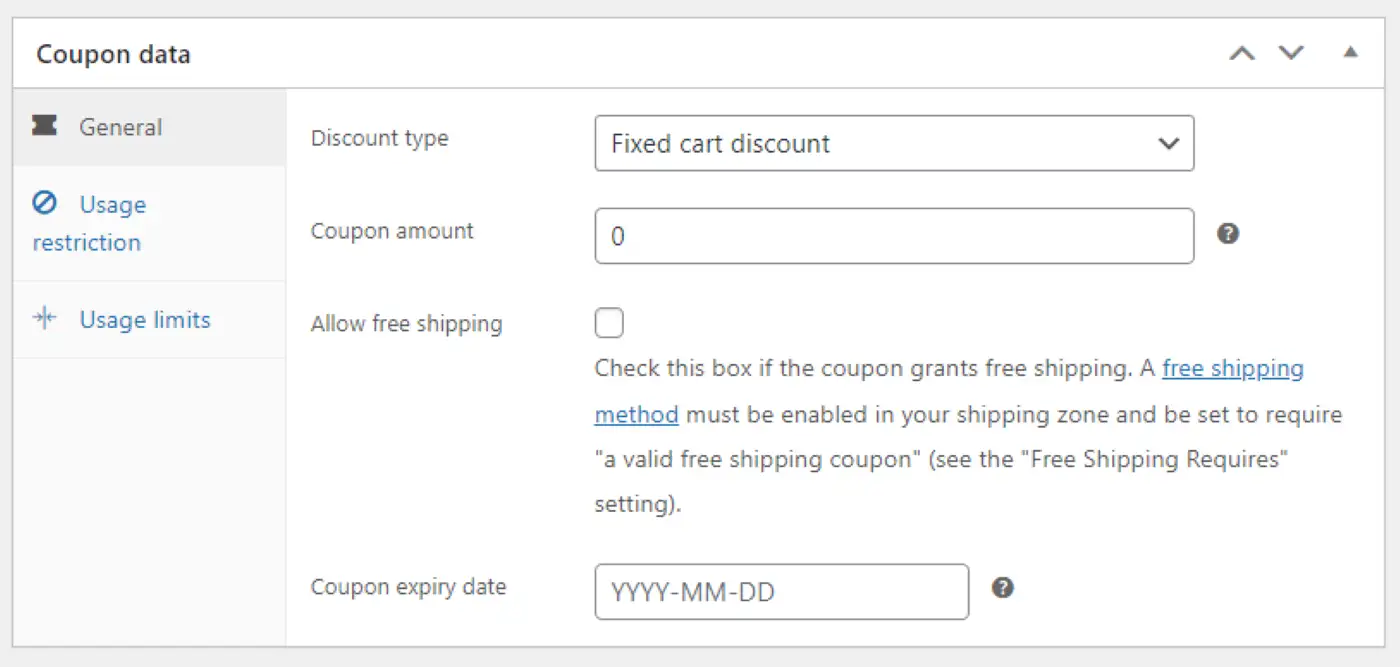
Aqui você pode escolher um tipo de desconto. Você tem três opções:
- Porcentagem de desconto : Você pode reduzir o preço de um pedido em uma determinada porcentagem. Se o pedido do usuário for de US$ 50, um cupom de 10% de desconto oferece um desconto de US$ 5.
- Desconto fixo no carrinho: Esta opção permite que você dê um desconto fixo no carrinho do usuário, como um cupom de $ 10 aplicado ao valor total gasto.
- Desconto fixo em produtos: você pode dar um desconto fixo em itens individuais, como um cupom de US$ 2 em cada livro.
Você também precisará inserir um valor de cupom. Se você selecionou a primeira opção, esta será uma porcentagem (por exemplo, 30%). Se você está dando um desconto fixo, este será um valor (por exemplo, $30). Você também tem a opção de conceder frete grátis com o cupom.
Por fim, você pode definir uma data de expiração para a oferta. Os usuários não poderão resgatar o cupom após essa data.
2. Configure as restrições de uso ️
Em seguida, você pode definir algumas condições para usar o cupom navegando até a guia Restrição de uso :
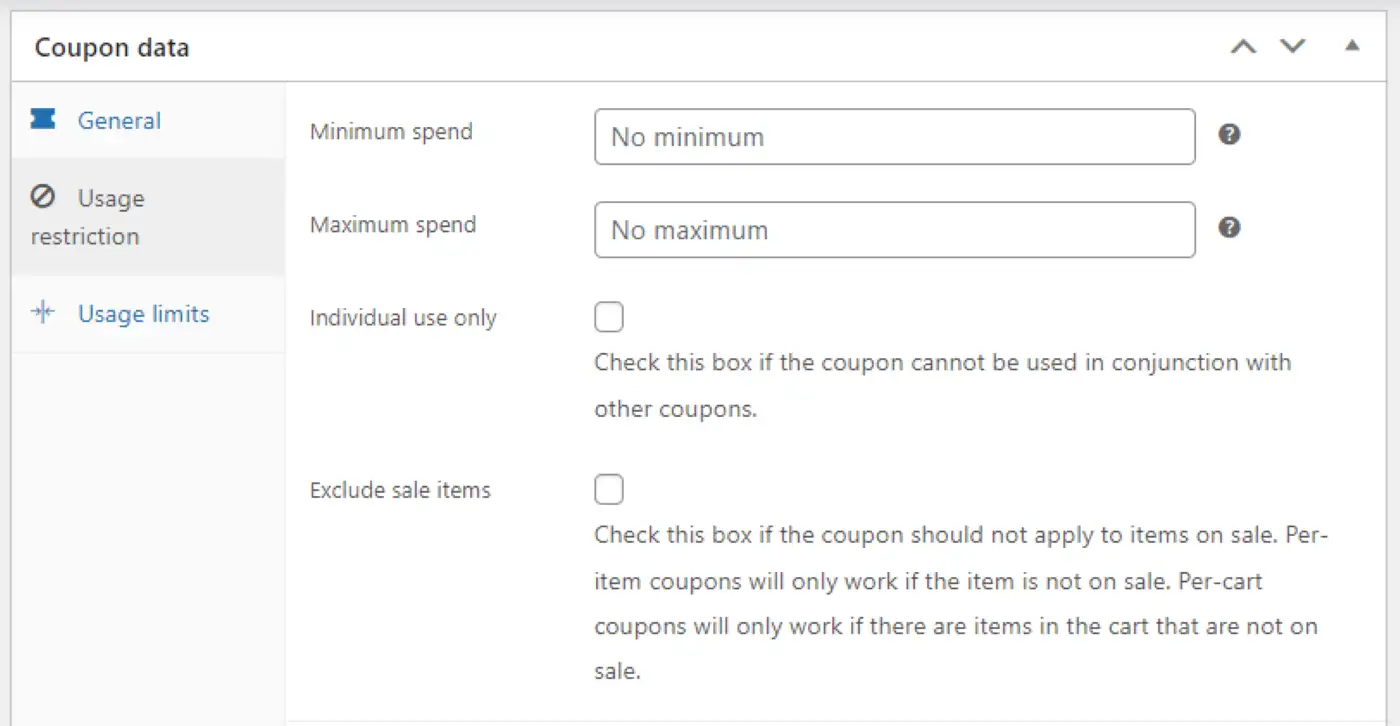
No campo Gasto mínimo , você pode especificar a quantia mínima de dinheiro que os usuários precisarão gastar para resgatar o cupom. Da mesma forma, para o campo Gasto máximo , você pode definir um total máximo para a oferta.
Enquanto isso, se você não quiser que os clientes usem mais de um cupom no mesmo pedido, será necessário marcar a caixa Somente uso individual . Além disso, você pode excluir itens em promoção da oferta.
Se você rolar para baixo, poderá selecionar produtos específicos aos quais o cupom pode ser aplicado. Você também pode excluir itens específicos da oferta:
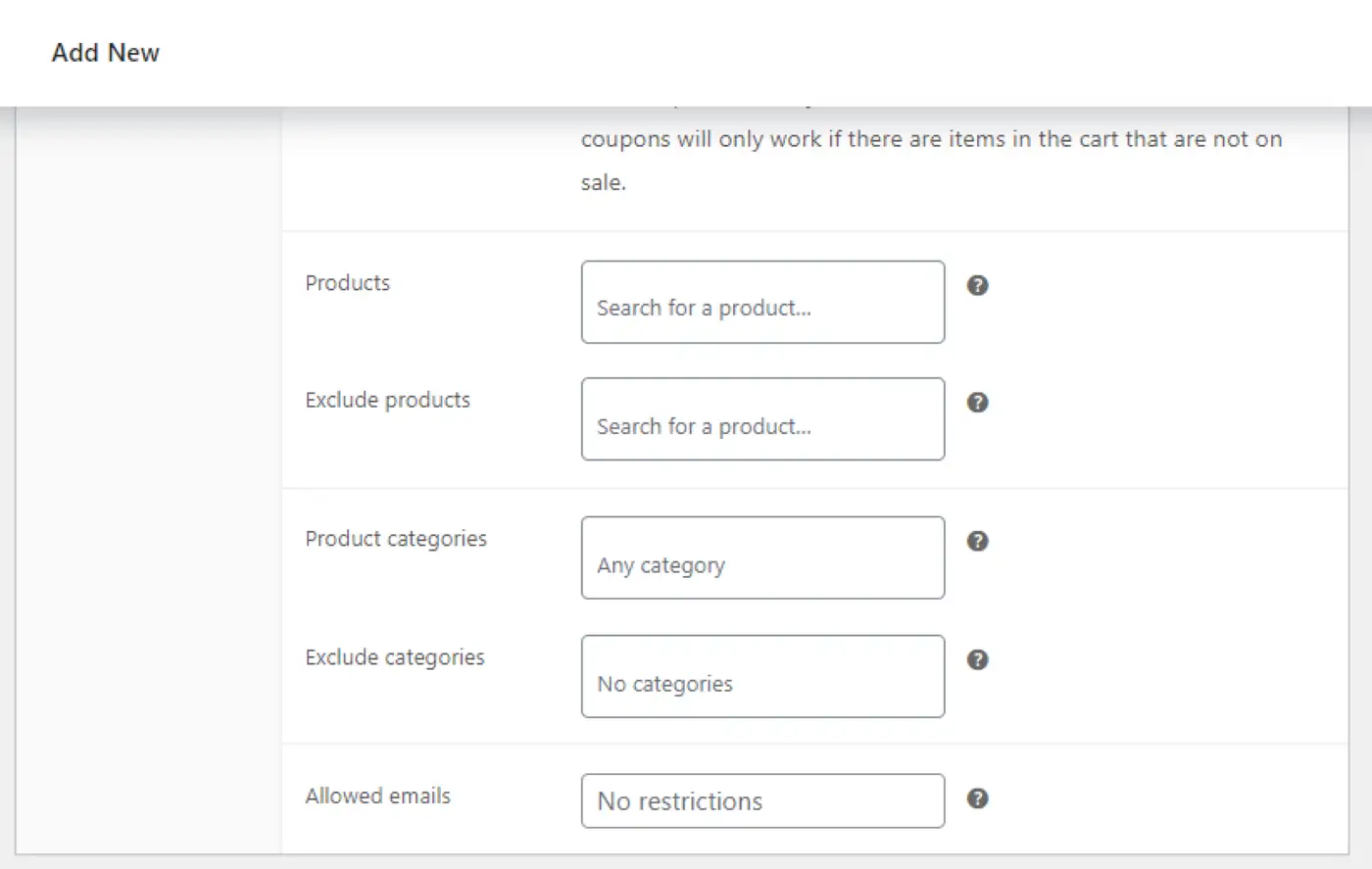
Se você deixar esses campos em branco, o desconto será aplicado a todos os produtos da sua loja. Como alternativa, você pode selecionar e excluir categorias específicas. Essa abordagem pode ser muito mais rápida do que escolher itens individuais, especialmente se você tiver um grande estoque.

Por fim, você pode inserir os endereços de e-mail dos usuários que podem usar o cupom. Esses e-mails serão verificados em relação aos endereços de cobrança dos clientes. Se você deixar este campo em branco, todos os usuários terão acesso ao cupom se cumprirem os requisitos do pedido.
3. Defina os limites de uso do seu cupom ️
O passo final é definir os limites da sua oferta. Essa configuração ajudará você a evitar possíveis usos indevidos e fraudes.
Se você clicar em Limites de uso , verá três configurações principais:
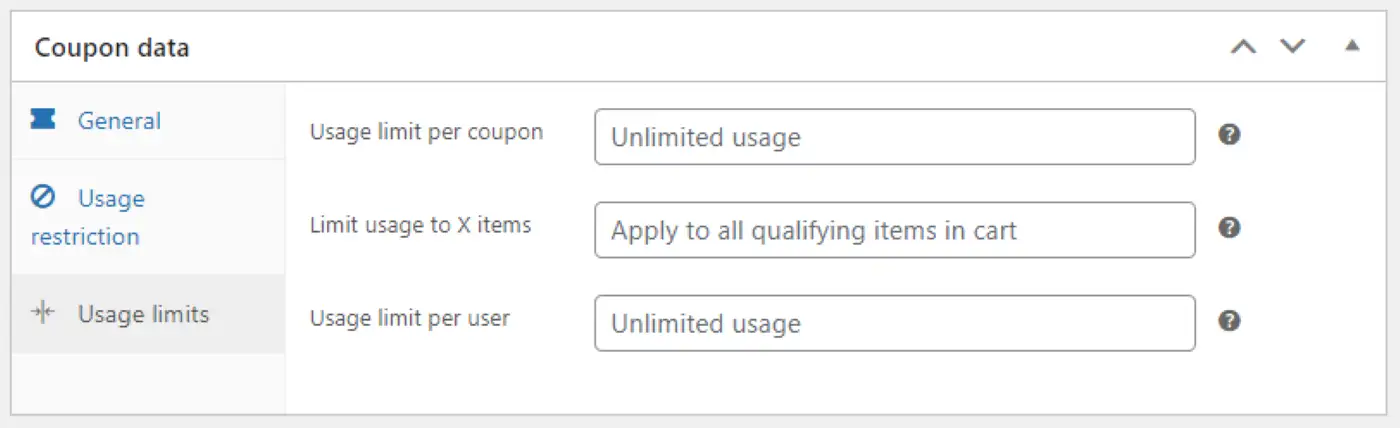
Vejamos como funciona cada restrição:
- Limite de uso por cupom : você pode escolher o número de vezes que os clientes podem usar um cupom antes que ele se torne inválido.
- Limitar o uso a X itens: Esta opção permite selecionar o número de itens aos quais o cupom pode ser aplicado.
- Limite de uso por usuário: você pode limitar o número de vezes que cada cliente pode usar um cupom.
Quando terminar de personalizar seu cupom, você pode clicar em Publicar . A oferta estará agora disponível para seus clientes.
Enquanto isso, se você deseja editar seu cupom ou criar mais ofertas, basta navegar de volta para a página de cupons :
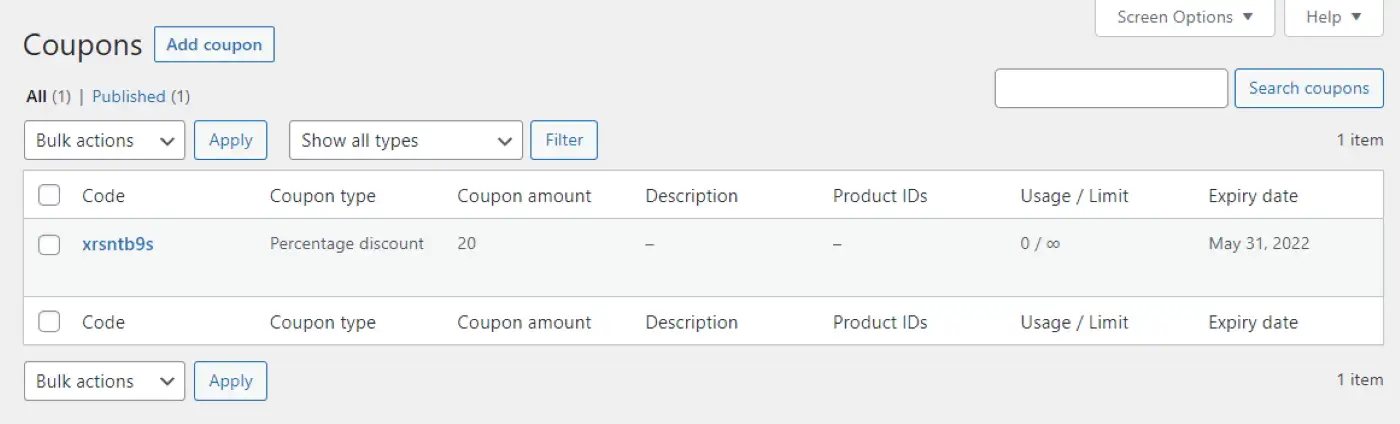
Instale um plugin de cupom WooCommerce para obter mais funcionalidades (opcional)
Como vimos, o WooCommerce permite que você crie cupons básicos usando os recursos integrados. No entanto, você também pode instalar extensões de cupom para configurar outros tipos de ofertas ou adicionar mais restrições e condições.
Esses plugins podem ajudá-lo…
- Aplique restrições de uso mais específicas.
- Crie tipos mais avançados de ofertas, como as ofertas Compre um e ganhe um (BOGO).
- Crie cupons em massa e importe/exporte-os conforme necessário.
- Aplique cupons automaticamente quando as condições forem atendidas ou compartilhando uma URL especial.
Aqui estão alguns plugins de cupom WooCommerce gratuitos ou pagos de qualidade a serem considerados:
- Cupons inteligentes – $ 99
- Smart Coupons for WooCommerce ( diferente do plugin anterior ) – versão gratuita/versão paga a partir de $69
- Cupons Avançados – versão gratuita / versão paga a partir de $ 119
- Gerador de cupons para WooCommerce – grátis
Crie seu primeiro cupom WooCommerce hoje
O uso de cupons é uma maneira eficaz de incentivar os clientes a adicionar mais itens aos carrinhos ou fazer compras adicionais. Por exemplo, você pode oferecer descontos em determinados produtos ou pedidos que excedam um determinado valor.
Para recapitular, veja como criar cupons no WooCommerce em três etapas fáceis:
- Selecione um tipo e valor de desconto, como um carrinho fixo ou um desconto de produto.
- Configure as restrições de uso, incluindo gastos mínimos e máximos.
- Defina os limites de uso do seu cupom, incluindo o número de vezes que cada cliente pode aplicá-lo.
Se você deseja mais flexibilidade, também pode instalar um plug-in de cupom WooCommerce dedicado.
Para saber como usar cupons para um caso de uso específico, você também pode ler nosso tutorial de cupom de presente gratuito WooCommerce.
Também temos um guia sobre marketing de cupons para ajudá-lo a usar cupons de forma mais eficaz.
Você tem alguma dúvida sobre como criar cupons para sua loja WooCommerce? Deixe-nos saber na seção de comentários abaixo!
